如何给电脑重装系统win11(这两种方法新手必备)

电脑系统出现问题,或者你想要给电脑换一个新系统,那么重装win11系统是个不错的选择。重装系统可以让你的电脑重新焕发生机,提高系统运行速度,解决各种问题。但是,对于一些不熟悉操作的朋友来说,重装系统可能会有些棘手。在本文中,我将向大家介绍如何给电脑重装win11系统,让你的电脑焕然一新。
如何给电脑重装系统win11
一、用U盘重装。
下载win11系统镜像文件。你可以从微软官网下载,或者从第三方网站下载。
使用一个软件将win11镜像文件拷贝到U盘上。推荐使用Rufus或WinToUSB等免费软件。打开软件后,选择U盘、选择镜像文件、点击开始操作即可。
将U盘插入需要重装win11系统的电脑中,开机时按下电脑厂商指定的快捷键,进入BIOS设置界面。一般情况下,常见的快捷键有F2、F12。
在BIOS设置界面中,找到“Boot”选项,设置启动顺序为U盘。将U盘设置为首选启动项后,保存并退出BIOS设置界面。
电脑会自动从U盘启动,进入win11系统的安装向导。按照提示进行安装即可。
二、电脑重装系统软件
1、点击 “立即重装”,等待电脑重装系统软件检查电脑安装环境完成。
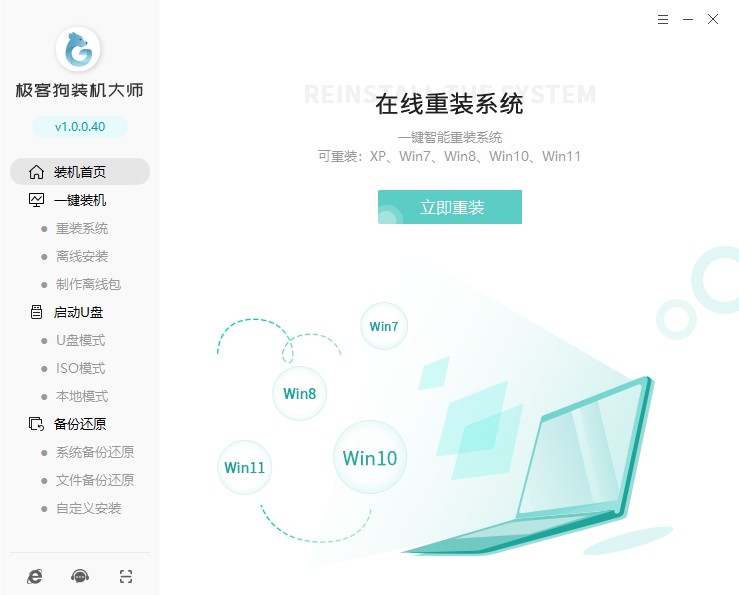
2、选择想要安装的win11系统版本。如下图所示:
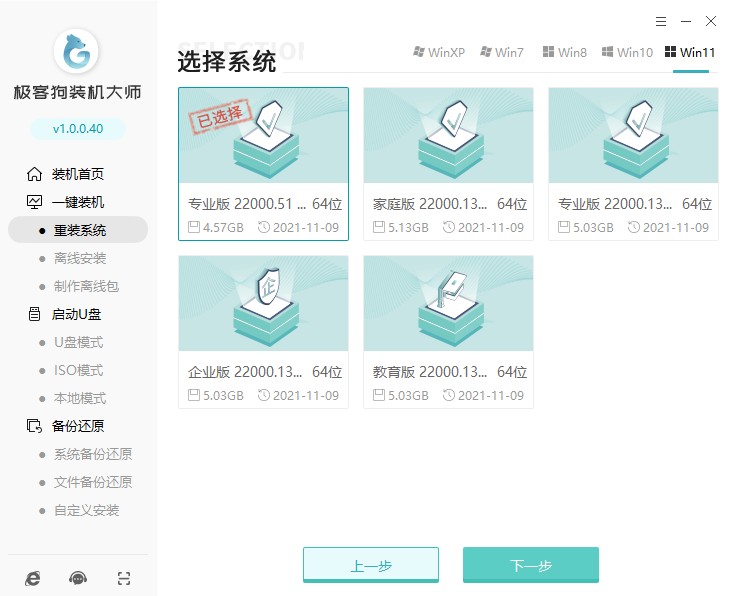
3、接下来到了选择文件备份的步骤,勾选重要的文件,以免数据丢失。
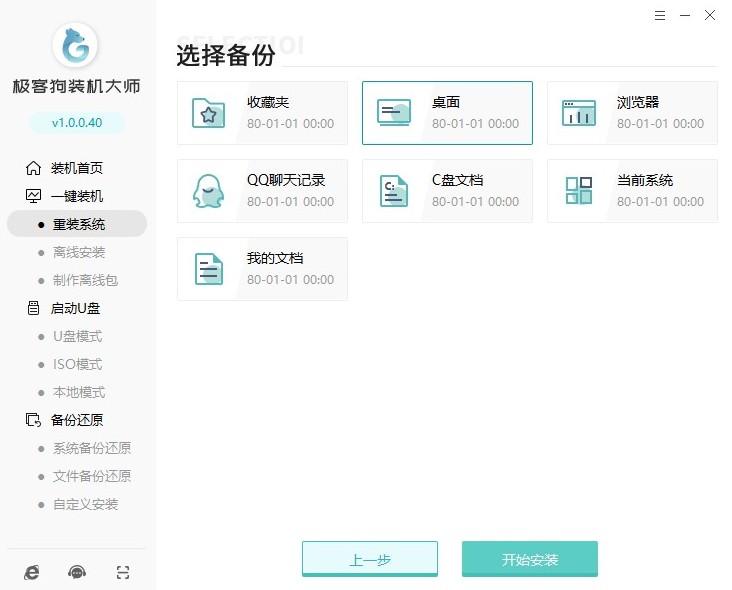
4、等待系统文件下载完成,之后开始环境部署,环境部署结束后自动重启。
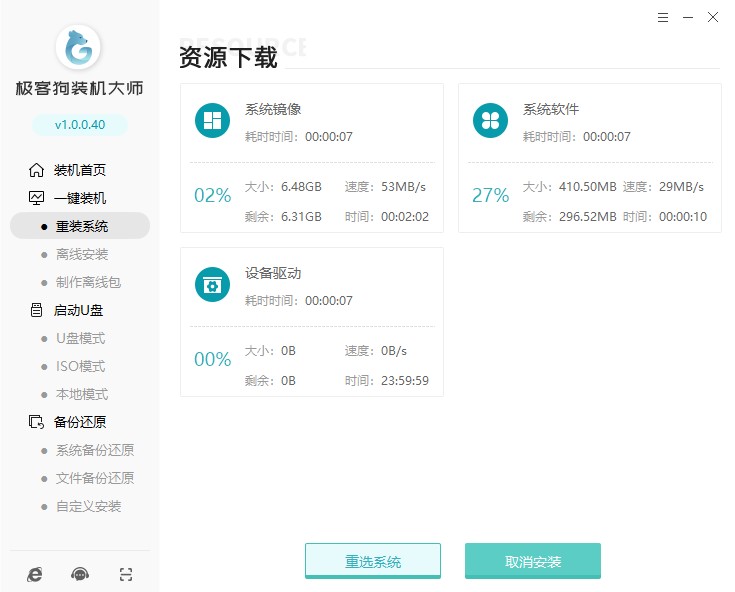
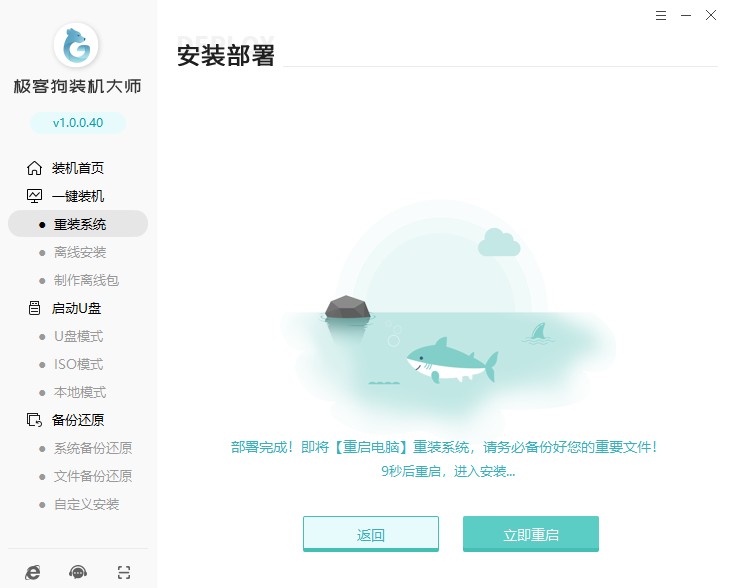 5.重启过程中,若出现以下界面,请速度选择“GeekDog PE”启动项回车。
5.重启过程中,若出现以下界面,请速度选择“GeekDog PE”启动项回车。
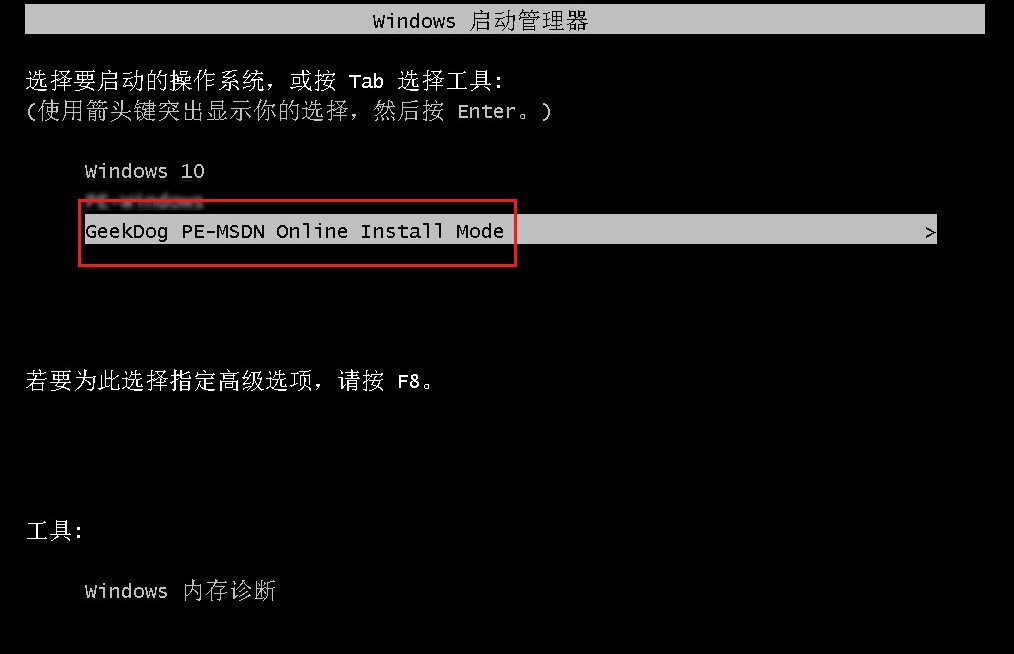
6、此后进入极客狗winpe系统中,极客狗会自动安装所选的win11系统,并在安装成功后重启电脑。
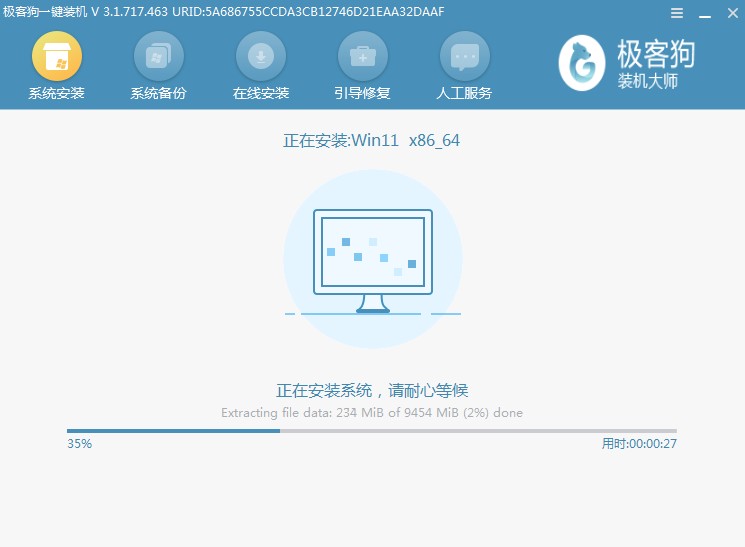
7、电脑最终重启会进入安装的win11系统桌面。
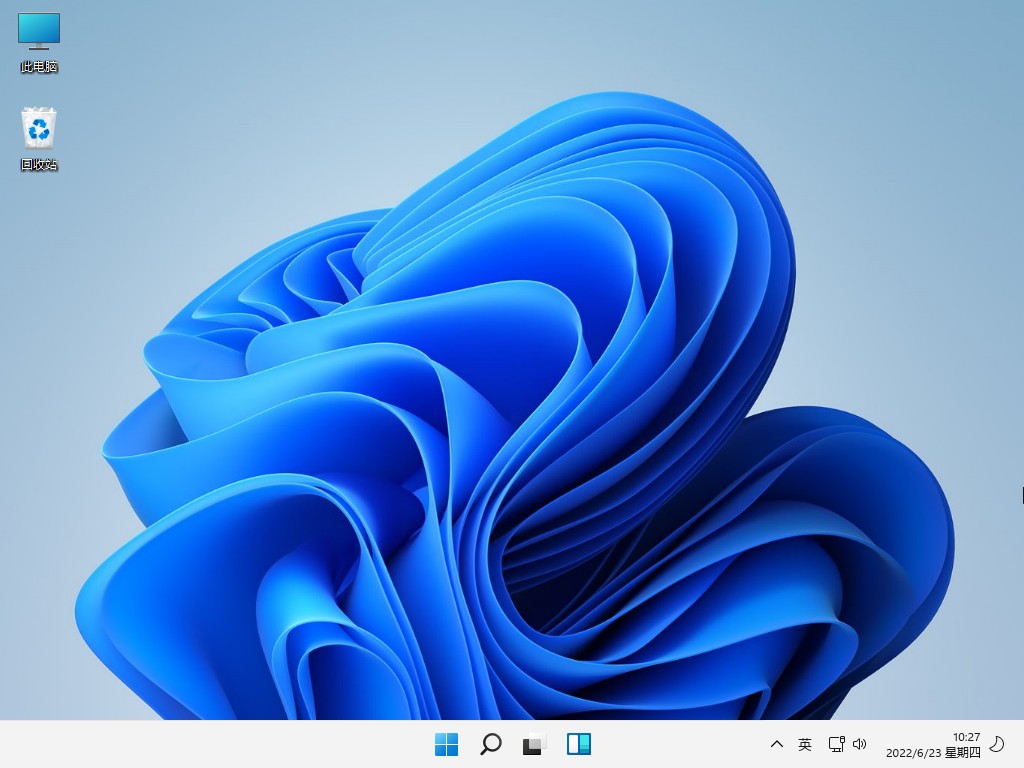
总之,重装win11系统可能看起来有些复杂,但只要你遵循以上步骤,就可以轻松完成。重装系统可以让你的电脑重新焕发生机,提高系统运行速度,解决各种问题。在重装系统前,一定要备份重要的文件和数据。希望本文对你有所帮助,谢谢阅读!
原文链接:https://www.jikegou.net/cjwt/2447.html 转载请标明
极客狗装机大师,系统重装即刻简单
一键重装,备份还原,安全纯净,兼容所有

